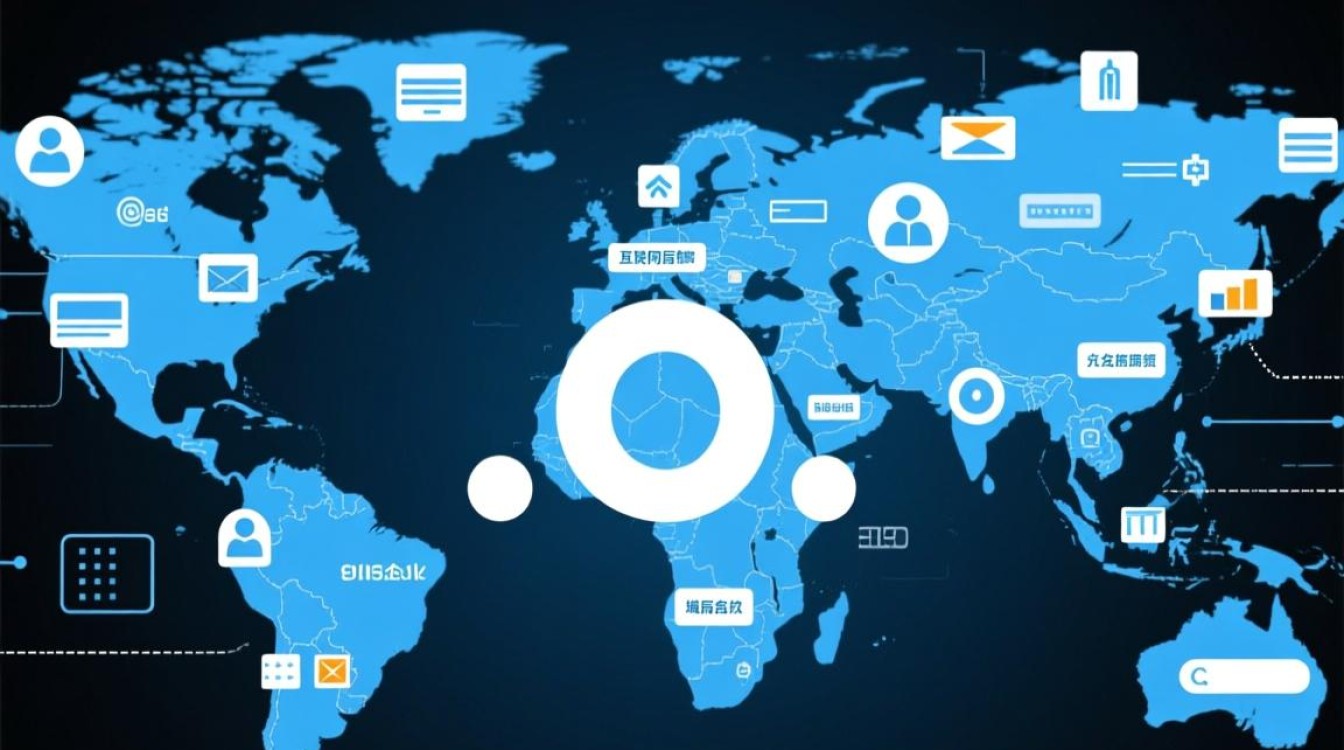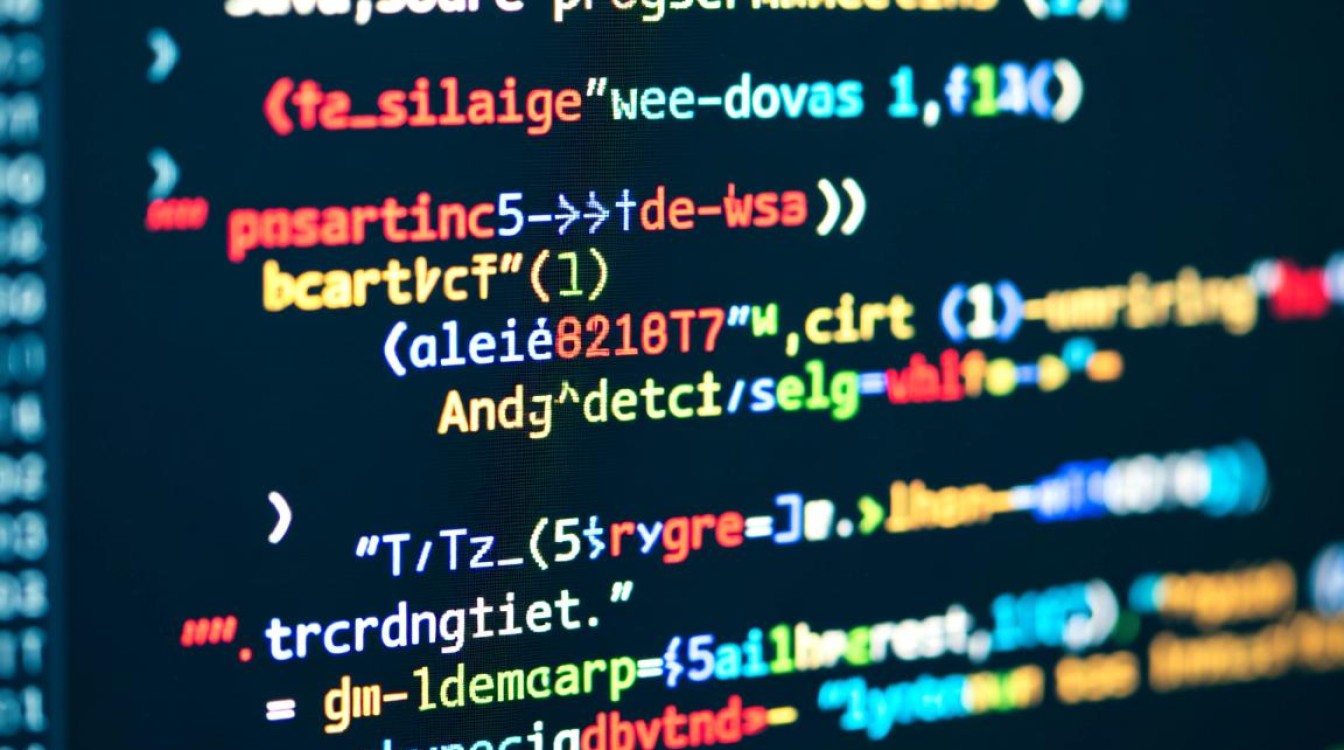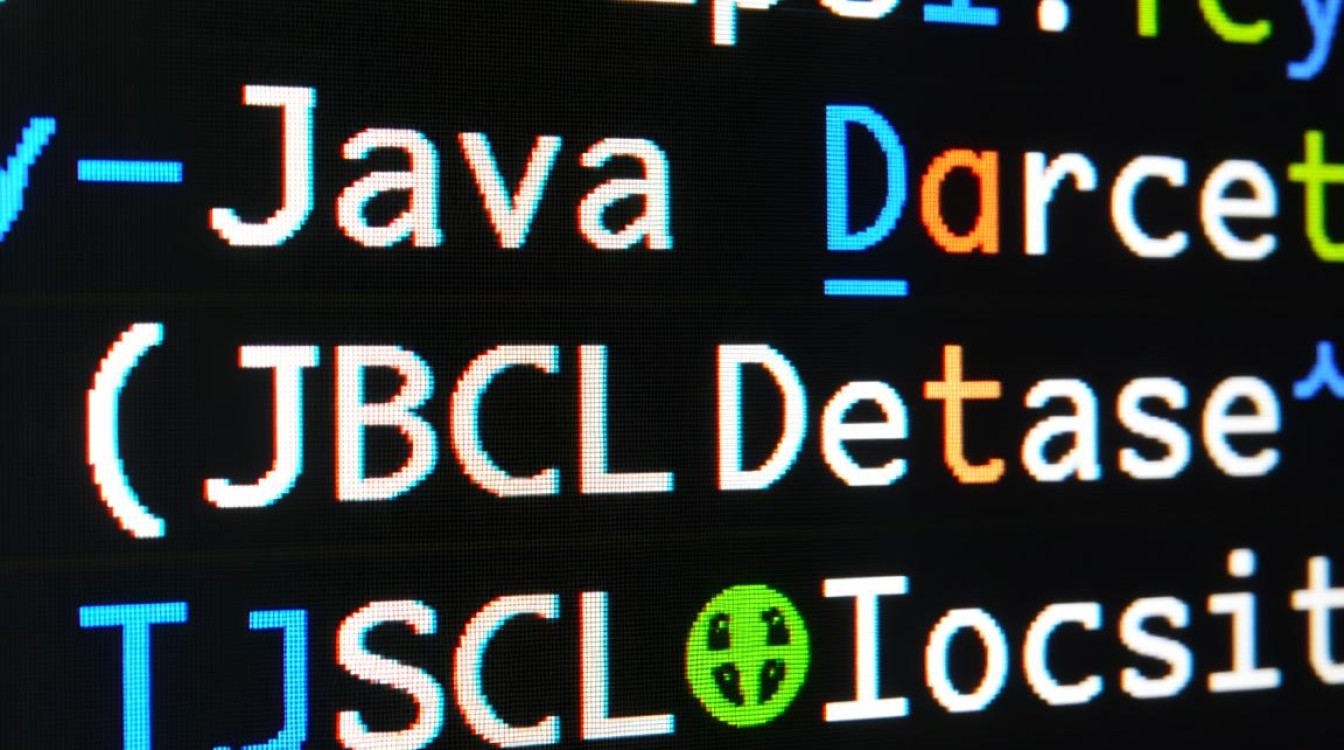远程连接服务器网页的基础概念与重要性
在数字化时代,服务器作为数据存储、业务运行的核心载体,其远程管理能力已成为IT运维和开发工作的基础需求,通过网页实现远程连接,用户无需安装特定客户端软件,仅通过浏览器即可访问服务器资源,这种模式不仅简化了操作流程,还降低了跨平台使用的门槛,无论是企业级的系统维护,还是开发者的代码调试,网页端远程连接都以其便捷性和灵活性发挥着不可替代的作用,本文将从准备工作、连接方式、安全配置、常见问题及优化建议五个方面,详细阐述服务器网页上如何实现高效、稳定的远程连接。

远程连接前的准备工作
在尝试通过网页连接服务器前,必须确保基础环境配置到位,这是保障连接成功与安全的前提。
服务器端环境配置
确认服务器操作系统是否支持远程访问功能,以Linux系统为例,需确保已安装SSH(Secure Shell)服务,并通过systemctl status sshd命令检查服务状态;若未安装,可通过apt install openssh-server(Ubuntu/Debian)或yum install openssh-server(CentOS/RHEL)命令安装,对于Windows服务器,需启用“远程桌面服务”(Remote Desktop Services),并通过“系统属性”中的“远程”选项卡允许远程连接。
服务器的网络配置至关重要,需确保服务器与客户端处于同一局域网,或已正确设置端口映射(NAT)及防火墙规则,Linux系统可通过ufw allow 22(SSH默认端口)或firewall-cmd --add-port=22/tcp --permanent(CentOS 7+)开放端口;Windows服务器则需在“高级安全Windows防火墙”中入站规则允许远程桌面端口(默认3389)。
客户端环境要求
客户端仅需安装主流浏览器(如Chrome、Firefox、Edge),无需额外软件,但需注意,浏览器版本需保持更新,以兼容最新的网页远程协议(如HTML5 WebRTC),对于低带宽网络环境,建议使用轻量级浏览器插件(如Chrome的RDP客户端)提升连接稳定性。
账号与权限验证
确保服务器已创建具有远程访问权限的用户账号,Linux系统下,可通过useradd -m username创建用户并设置密码;Windows服务器则需在“管理工具”中添加本地或域用户,并将其加入“远程桌面用户”组,为增强安全性,建议禁用root(Linux)或Administrator(Windows)的远程登录,改用普通账号+权限提升的方式操作。

主流网页远程连接方式及实现步骤
网页端远程连接主要通过基于Web的SSH客户端、远程桌面网关及第三方云平台三种方式实现,以下分别介绍其操作流程。
基于Web的SSH客户端
Web SSH通过浏览器直接建立与服务器的SSH连接,适用于Linux服务器的命令行操作,常用工具包括Cockpit、Webmin及开源的Shell In A Box。
以Cockpit为例,安装步骤如下:
- 服务器端执行
apt install cockpit(Ubuntu/Debian)或yum install cockpit(CentOS/RHEL),启动服务systemctl enable --now cockpit.socket。 - 客户端浏览器输入
https://服务器IP:9090,首次访问需接受安全证书警告(自签名证书)。 - 使用服务器用户账号登录,即可在网页界面中打开终端,执行命令、管理文件或监控系统资源。
远程桌面网关(Web RDP)
Windows服务器的图形化界面可通过Web RDP访问,常用工具有Microsoft Remote Desktop Web Client、Apache Guacamole等。
以Apache Guacamole为例,其实现流程包括:

- 服务器端部署:安装Tomcat(作为Web容器)、Guacamole及MySQL(存储配置),通过
guacenc配置RDP连接参数。 - 客户端访问:浏览器输入
http://服务器IP:8080/guacamole,使用预设账号登录,即可在网页中打开Windows远程桌面。 - 优势:支持多用户并发、会话录制,且可通过插件扩展协议(如VNC、SSH)。
第三方云平台远程服务
云服务器(如阿里云、腾讯云)通常提供网页控制台,集成远程连接功能。
- 阿里云ECS:登录管理控制台,目标实例点击“远程连接”,通过VNC(需先启用)或Workbench(基于SSH/RDP的网页工具)访问。
- 腾讯云CVM:在“实例管理”页面选择“远程登录”,可选择“标准登录”(需先安装Agent)或“快速登录”(VNC模式)。
- 优势:免部署、免维护,且可与云监控、日志服务等联动,适合新手用户。
安全配置:保障远程连接的关键
远程连接的安全性直接关系到服务器数据安全,需从协议加密、访问控制、日志审计三个维度加强防护。
协议与端口加密
- SSH加密:确保SSH服务禁用密码登录,改用密钥认证(通过
ssh-keygen生成密钥对,将公钥放入~/.ssh/authorized_keys),修改默认端口(如从22改为2222),减少暴力破解风险。 - HTTPS强制访问:Web SSH或RDP服务需配置SSL证书(可通过Let’s Encrypt免费获取),启用HTTPS协议,防止数据传输被窃听。
- 端口限制:防火墙仅允许特定IP访问远程端口,例如
ufw allow from 192.168.1.0/24 to any port 22。
访问控制与权限最小化
- 多因素认证(MFA):结合Google Authenticator或短信验证码,为远程登录添加第二重验证。
- 会话超时:设置无操作自动断开时间(如SSH客户端配置
ClientAliveInterval 300),避免长期空闲会话暴露风险。 - 权限分离:不同用户分配不同权限,例如运维账号仅能执行系统命令,开发账号仅能访问特定目录。
日志审计与异常监控
- 启用操作日志:Linux系统通过
script命令记录终端操作,Windows服务器启用“远程桌面服务日志”,并将日志发送至SIEM系统(如ELK Stack)。 - 实时监控:使用工具(如Fail2ban)监控登录失败次数,自动封禁恶意IP;通过Prometheus+Grafana可视化连接状态与资源使用情况。
常见问题及解决方案
连接超时或失败
- 原因:防火墙拦截、端口未开放、服务器负载过高。
- 解决:检查防火墙规则(
iptables -L)、确认端口监听状态(netstat -tuln | grep 22),通过top命令排查服务器资源占用。
网页界面卡顿或无法显示
- 原因:浏览器缓存、网络带宽不足、协议版本不兼容。
- 解决:清除浏览器缓存,尝试更换浏览器或开启无痕模式;检查网络延迟(
ping 服务器IP),降低远程桌面分辨率或颜色深度。
安全证书警告
- 原因:使用自签名证书或证书过期。
- 解决:购买权威机构颁发的SSL证书,或通过Let’s Encrypt自动续期;忽略警告仅用于测试环境,生产环境必须配置有效证书。
优化建议:提升远程连接体验
网络环境优化
- 使用有线连接替代Wi-Fi,减少网络波动;若通过公网访问,建议配置VPN(如OpenVPN),避免直接暴露服务器IP。
浏览器与插件选择
- 推荐使用Chrome的“Remote Desktop”或“Termius”插件,支持多标签页管理和会话同步;禁用不必要的浏览器扩展,减少冲突。
服务器性能调优
- 定期清理临时文件,优化磁盘I/O;对于高并发场景,部署负载均衡(如Nginx)分散连接请求。
定期更新与维护
- 及时更新操作系统、远程服务软件及浏览器补丁,修复已知漏洞;定期备份用户配置与操作日志,确保可追溯性。
通过网页实现服务器远程连接,是现代IT运维高效化、便捷化的重要体现,从基础环境配置到安全加固,从协议选择到性能优化,每一个环节都需细致规划,只有平衡好易用性与安全性,才能让远程连接真正成为服务器管理的得力工具,为业务稳定运行提供坚实保障。